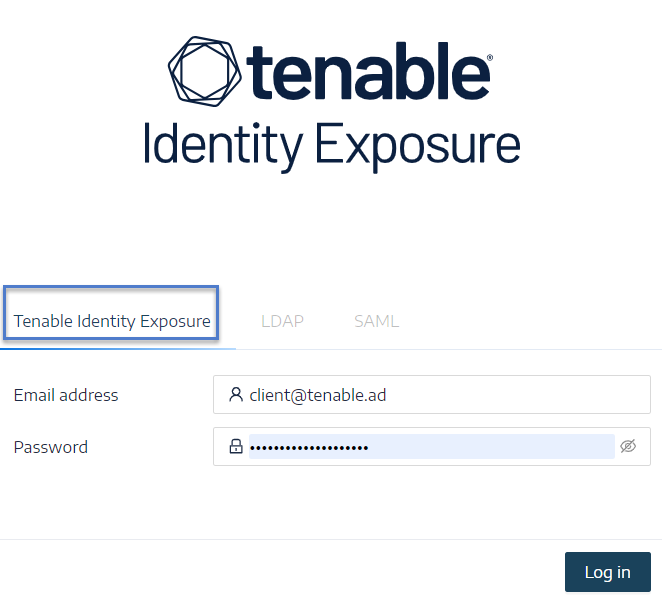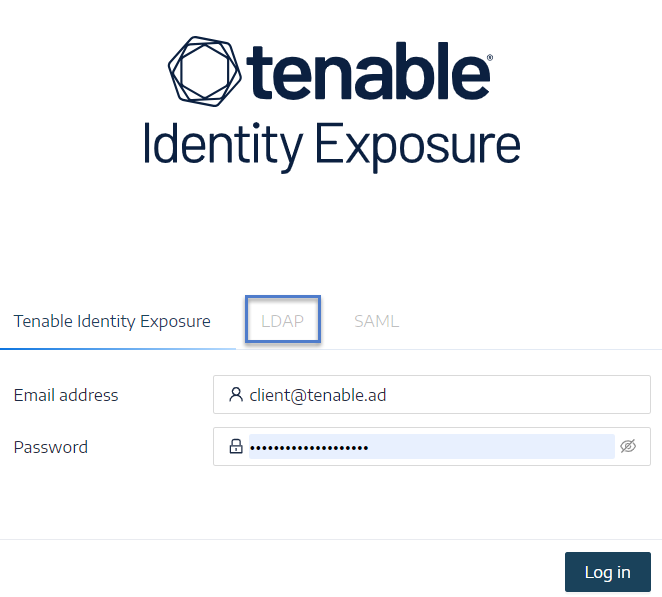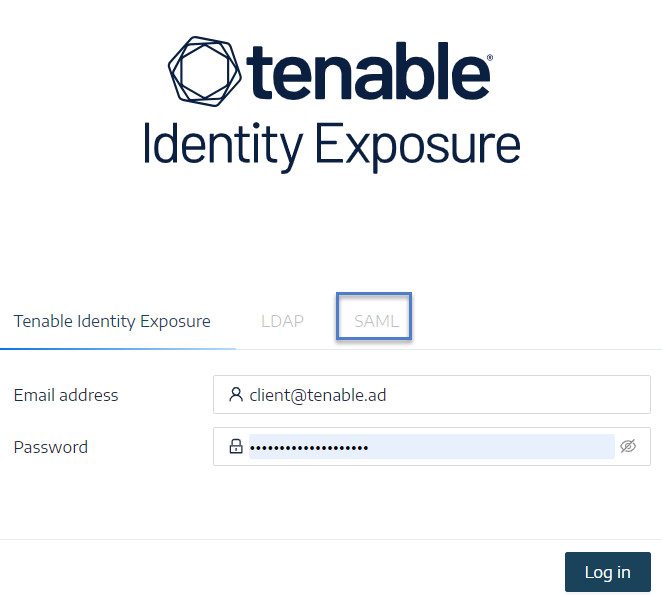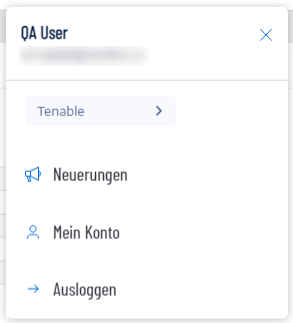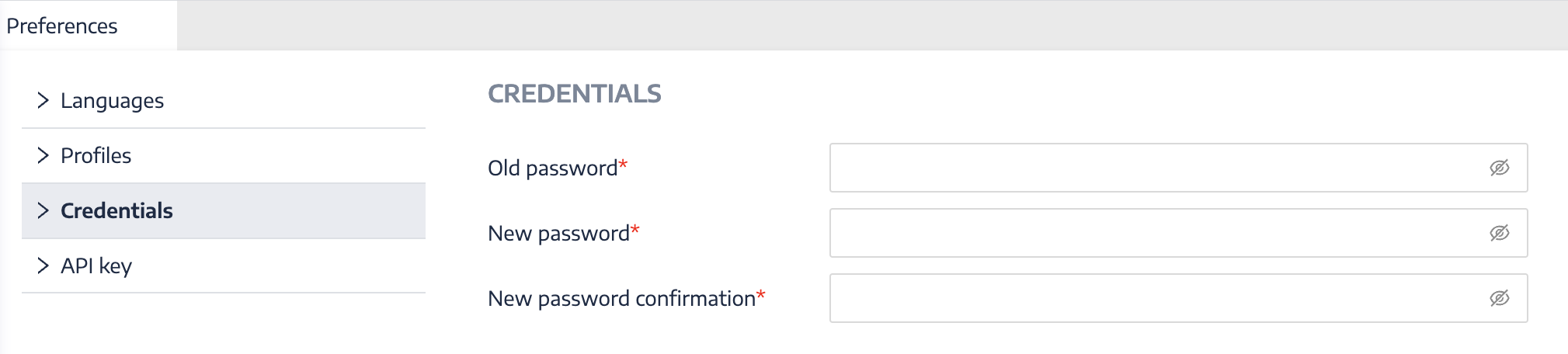Bei Tenable Identity Exposure einloggen
Sie greifen über eine Client-URL auf die Webanwendung von Tenable Identity Exposure zu.
Wählen Sie eine der folgenden Optionen aus, um sich bei Tenable Identity Exposure einzuloggen:
So loggen Sie sich mit Ihrem Tenable Identity Exposure-Konto ein:
-
Geben Sie in einem beliebigen Browser Ihre Client-URL (zum Beispiel: client.tenable.ad) in die Adresszeile ein.
Das Fenster Einloggen wird angezeigt.
-
Klicken Sie auf die Registerkarte Tenable Identity Exposure.
-
Geben Sie Ihre E-Mail Adresse ein.
-
Geben Sie Ihr Passwort ein.
-
Klicken Sie auf Einloggen.
Die Seite Tenable Identity Exposure wird geöffnet.
So melden Sie sich mit LDAP an:
-
Geben Sie in einem beliebigen Browser Ihre Client-URL (zum Beispiel: client.tenable.ad) in die Adresszeile ein.
Das Fenster Einloggen wird angezeigt.
-
Klicken Sie auf die Registerkarte LDAP.
-
Geben Sie den Namen Ihres LDAP-Kontos ein.
-
Geben Sie Ihr LDAP-Passwort ein.
-
Klicken Sie auf Einloggen.
Die Tenable Identity Exposure-Seite wird geöffnet.
So melden Sie sich mit SAML an:
-
Geben Sie in einem beliebigen Browser Ihre Client-URL (zum Beispiel: client.tenable.ad) in die Adresszeile ein.
Das Fenster Einloggen wird angezeigt.
-
Klicken Sie auf die Registerkarte SAML.
-
Klicken Sie auf den Link zu Ihrem Identitätsanbieter (IDP).
Tenable Identity Exposure leitet Sie zur Authentifizierung an Ihren SAML-Server weiter.
-
Geben Sie die Anmeldeinformationen Ihres Unternehmens bei Ihrem IDP ein.
Sie werden als eingeloggter Benutzer zu Tenable Identity Exposure weitergeleitet.
-
Klicken Sie in Tenable Identity Exposure oben rechts auf Ihr Benutzerprofilsymbol.
Ein Untermenü wird angezeigt.
-
Wählen Sie Mein Konto aus.
Daraufhin wird die Seite Voreinstellungen angezeigt.
-
Klicken Sie unter Voreinstellungen auf Anmeldeinformationen.
-
Geben Sie unter Altes Passwort das alte Passwort ein.
-
Geben Sie unter Neues Passwort ein neues Passwort ein. Halten Sie die folgenden Regeln für die Passwortkomplexität ein, die sich an den für Tenable One-Konten erforderlichen Regeln orientieren:
-
Muss mindestens 12 Zeichen lang sein.
-
Muss jeweils mindestens eines der folgenden Zeichen enthalten:
-
Großbuchstabe (A–Z)
-
Kleinbuchstabe (a–z)
-
Zahl (0–9)
-
Sonderzeichen (z. B. !, @, #, $)
-
-
Darf nicht die Zeichenfolge verysecure enthalten, damit das vorherige Standardpasswort verySecure1! nicht wiederverwendet wird.
-
-
Geben Sie im Feld Bestätigung des neuen Passworts das neue Passwort erneut ein.
-
Klicken Sie auf Speichern.
Eine Meldung bestätigt, dass Tenable Identity Exposure Ihr Passwort geändert hat.
-
Klicken Sie in Tenable Identity Exposure auf Ihr Benutzersymbol.
Ein Untermenü wird angezeigt.
-
Klicken Sie auf Ausloggen.
Tenable Identity Exposure zeigt wieder die Login-Seite an.